Google Lens est une fonctionnalité intéressante que Google a annoncée pour les appareils Pixel l’année dernière. Il s’agit d’une fonction de numérisation de photos sophistiquée qui identifie les éléments de vos photos et fournit des informations supplémentaires à leur sujet. La fonctionnalité est destinée à aider à identifier les bâtiments importants ou les points de repère, mais elle fonctionnerait également avec des livres et d’autres objets pour fournir des informations contextuelles. Google a maintenant rendu la fonctionnalité disponible pour tous les utilisateurs d’Android et iOS.
Google Lens fonctionne via l’application officielle Google Photos. Les utilisateurs d’Android ont probablement déjà cette application sur leurs appareils. Les utilisateurs iOS peuvent le télécharger depuis l’App Store. La fonctionnalité est déployée sur une base par compte. Votre application possède peut-être la fonctionnalité, mais si elle n’est pas disponible pour votre compte, vous ne la verrez peut-être pas.
Google dit qu’un utilisateur doit avoir défini « anglais » comme langue locale sur son téléphone pour utiliser Google Lens, mais cela ne garantit pas que vous le verrez.
Google Lens
Mettez à jour l’application Google Photos sur votre téléphone Android ou iPhone. Ouvrez l’application et sélectionnez n’importe quelle photo à afficher. Si vous voyez le bouton Google Lens illustré ci-dessous, cela signifie que Google Lens est disponible sur votre compte. Appuyez dessus et vous verrez l’écran d’introduction de la fonctionnalité. Appuyez sur «Commencer».
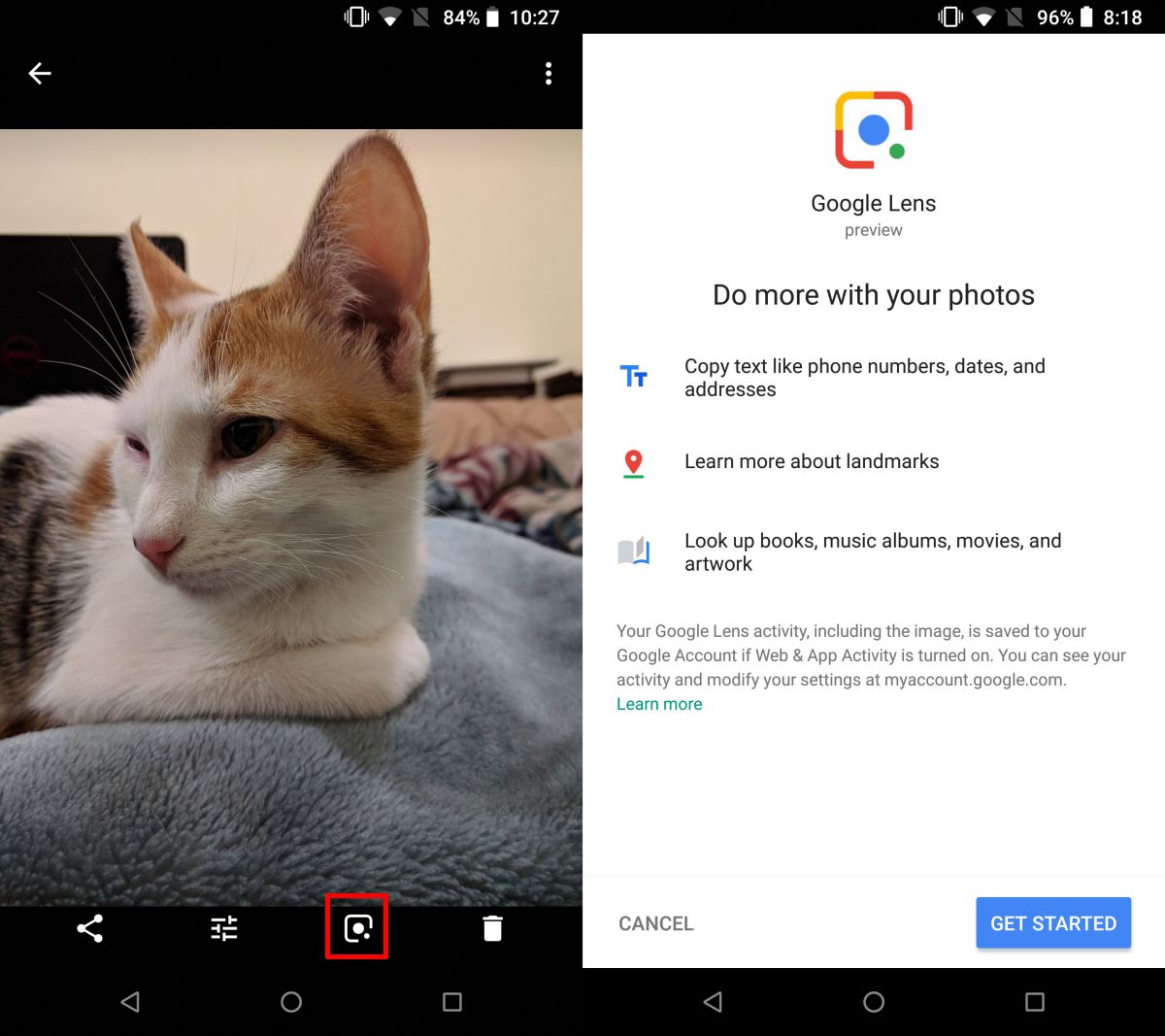
Une fois que vous avez activé Google Lens, appuyez sur le bouton Google Lens pour afficher une brève animation sur votre photo qui indique qu’elle est numérisée. Une fois l’analyse terminée, vous verrez les informations pertinentes trouvées par Google Lens pour votre image.
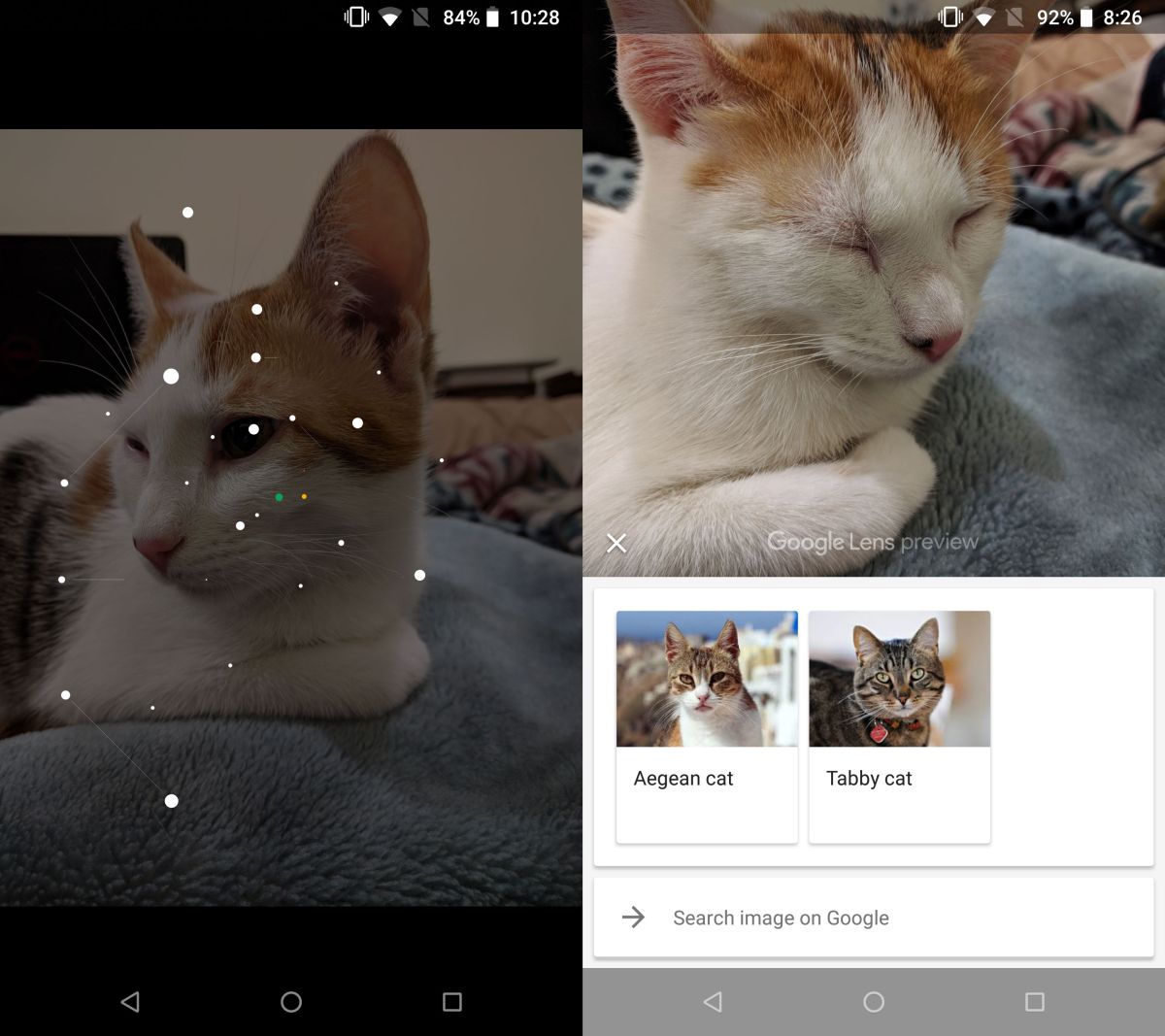
La fonctionnalité n’est pas infaillible. En fait, il n’a rien trouvé sur une photo d’un livre exceptionnellement populaire. Il n’a même pas lu le nom de l’auteur. Google Lens ne semble pas bien fonctionner avec le texte et la promesse de montrer une critique de livre ne s’est pas bien passée car il ne pouvait pas très bien « voir » l’objet. Par rapport à cela, il a pu identifier mon chat, quelle que soit l’absurdité de son sommeil sur la photo, sans aucun problème.
Forcer l’activation de Google Lens
Si Google Lens n’est pas disponible sur votre compte, vous pouvez essayer plusieurs choses. Nous ne garantissons pas que cela fonctionnera, mais cela en vaut la peine. Quittez l’application Google Photos sur votre appareil, ouvrez-la à nouveau et vérifiez si la fonctionnalité est activée. Déconnectez-vous et reconnectez-vous avec votre compte Google dans l’application Google Photos.
Cette fonctionnalité est activée sur la base d’un compte. J’ai un compte où il refuse d’apparaître et un autre où il a été activé immédiatement. Les deux comptes sont configurés sur le même appareil. Donnez-lui quelques jours et la fonctionnalité sera éventuellement déployée pour votre compte.
